Thông tin liên hệ
- 036.686.3943
- admin@nguoicodonvn2008.info

Trình duyệt Safari trên macOS cũng để mặc định mức độ zoom 100% như những trình duyệt khác. Và trong quá trình sử dụng sẽ có trang web bạn muốn phóng to để xem kỹ nội dung nào đó, hoặc với người có tuổi bạn muốn trình duyệt Safari luôn mở ở mức zoom lớn hơn 100%. Safari trên macOS cho phép người dùng thay đổi mức zoom cho trình duyệt hay chỉ thay đổi level zoom cho một trang web mà thôi. Bài viết dưới đây sẽ hướng dẫn bạn cách đổi level zoom trên Safari macOS.
Chúng ta mở trình duyệt Safari rồi click vào Safari trên menu bar, chọn Preferences như hình dưới đây.
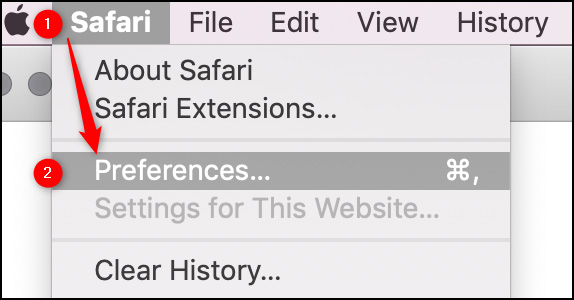
Chuyển sang giao diện mới người dùng nhấn vào mục Website rồi chọn Page Zoom. Sau đó nhìn xuống phía dưới giao diện tại thiết lập When Visiting Other Websites, bạn nhập mức % phóng to hoặc thu nhỏ theo ý mình mỗi khi truy cập trình duyệt Safari. Tất cả các trang web sẽ đều được thiết lập ở 1 mức zoom mà bạn đã chọn.
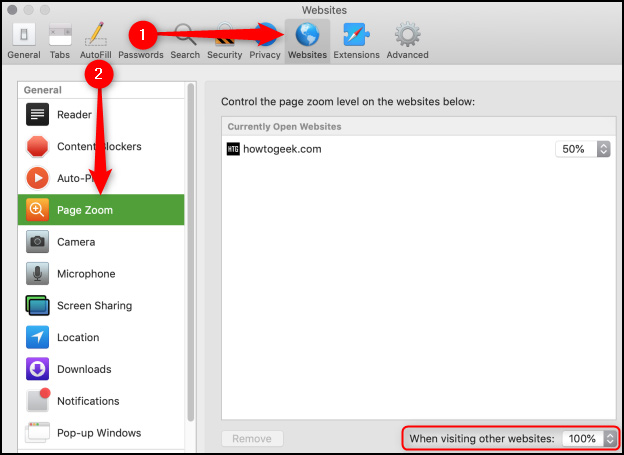
Trong trường hợp bạn muốn thay đổi level zoom trang web khác với mức zoom mặc định của trình duyệt, bạn truy cập trang web đó rồi nhấn vào Safari rồi chọn Settings for This Website.
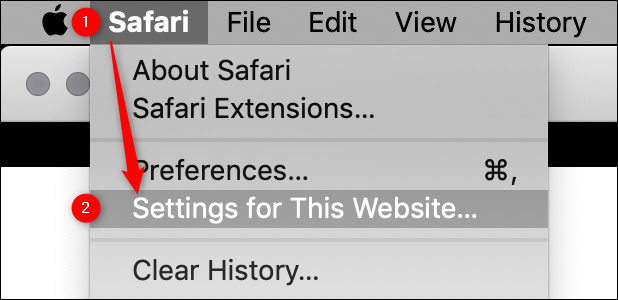
Hiển thị giao diện thiết lập cho trang web, nhấn vào Page Zoom rồi cũng chọn mức độ zoom cho trang web này.
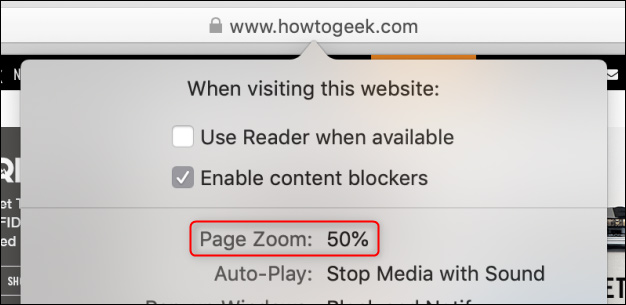
Để thiết lập lại mức level về 100% cho bất kỳ trang web nào, nhấn Command + 0, rồi giữ Command đồng thời nhấn phím - hoặc + để phóng to hoặc thu nhỏ về với mức 100% mặc định. Hoặc nhấn Options + Command và cũng nhấn phím - hoặc + để điều chỉnh mức độ zoom cho trang web.
Nếu chỉ muốn thay đổi mức độ zoom cho văn bản trên 1 trang web, nhấn phím Options rồi chọn View. Tiếp tục nhấn Options rồi chọn Make Text Bigger hoặc Make Text Smaller để phóng to hay thu nhỏ văn bản.
Nguồn tin: Quantrimang.com
Ý kiến bạn đọc
Những tin mới hơn
Những tin cũ hơn
 Cách chỉnh độ rộng tự động trên Excel
Cách chỉnh độ rộng tự động trên Excel
 Kiểu dữ liệu trong Python: chuỗi, số, list, tuple, set và dictionary
Kiểu dữ liệu trong Python: chuỗi, số, list, tuple, set và dictionary
 Cách giãn dòng trong Word 2016, 2019, 2010, 2007, 2013
Cách giãn dòng trong Word 2016, 2019, 2010, 2007, 2013
 Cách hiển thị My Computer, This PC trên Desktop của Windows 10
Cách hiển thị My Computer, This PC trên Desktop của Windows 10
 8 tính năng Microsoft Office giúp bạn cắt giảm hàng giờ làm việc
8 tính năng Microsoft Office giúp bạn cắt giảm hàng giờ làm việc
 Cách xem mật khẩu Wifi đã lưu trên Windows
Cách xem mật khẩu Wifi đã lưu trên Windows
 Cách kết nối Google Drive với Grok Studio
Cách kết nối Google Drive với Grok Studio
 Việc chuyển sang Google Public DNS trên router và PC giúp cải thiện tốc độ Internet như thế nào?
Việc chuyển sang Google Public DNS trên router và PC giúp cải thiện tốc độ Internet như thế nào?
 Những bản mod thiết yếu giúp Windows 11 trở nên hữu ích hơn
Những bản mod thiết yếu giúp Windows 11 trở nên hữu ích hơn
 Cách đồng bộ Microsoft Forms với Excel
Cách đồng bộ Microsoft Forms với Excel
 Hướng dẫn tạo theme AI cho Outlook
Hướng dẫn tạo theme AI cho Outlook
 Hàm DATEPART trong SQL Server
Hàm DATEPART trong SQL Server
 Hướng dẫn xem lại nhà cũ trên Google Maps
Hướng dẫn xem lại nhà cũ trên Google Maps
 Tôi từng thương em
Tôi từng thương em
 Cách chèn, viết biểu tượng mũi tên (↑↓←↕↔→↘↗↙↖) trong Word
Cách chèn, viết biểu tượng mũi tên (↑↓←↕↔→↘↗↙↖) trong Word
 Cấu hình Resident Evil Requiem PC
Cấu hình Resident Evil Requiem PC
 Cách tận dụng tab Performance trong Task Manager
Cách tận dụng tab Performance trong Task Manager
 Rời bỏ mối quan hệ bạn bè độc hại
Rời bỏ mối quan hệ bạn bè độc hại
 Hướng dẫn sử dụng Photoshop cho người mới
Hướng dẫn sử dụng Photoshop cho người mới
 Cách sửa lỗi AutoCAD bị giật, lag
Cách sửa lỗi AutoCAD bị giật, lag
